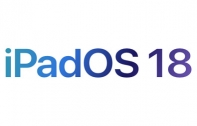[iOS Tips] รวมทิปการใช้ iPhone แบบง่าย ๆ ที่ผู้ใช้อาจจะไม่เคยรู้มาก่อน มีอะไรบ้าง มาดูกัน

สำหรับ iOS Tips ที่ทีมงาน techmoblog รวบรวมมาให้ในวันนี้ เป็นทิปง่าย ๆ ที่ผู้ใช้หลายคนอาจจะยังไม่ทราบว่า iPhone ก็สามารถทำได้ ซึ่งนอกจากจะช่วยทำให้การใช้งานสะดวกมากขึ้นแล้ว ยังเป็นวิธีที่ใช้เวลาสั้นลงอีกด้วย โดยเทคนิคที่นำมาเสนอในวันนี้ รองรับบน iPhone และ iPad ที่ทำงานบนระบบปฏิบัติการ iOS 11 ขึ้นไปเท่านั้น มาดูกันดีกว่าว่ามีอะไรบ้าง
1. วิธีการค้นหาคีย์เวิร์ดบนเว็บเพจ
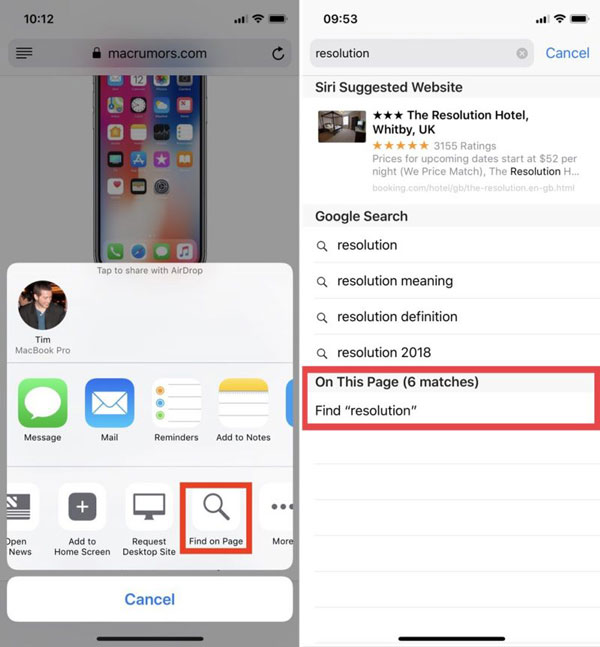
สำหรับ Safari บน iOS มีวิธีการค้นหาคีย์เวิร์ดหรือคำที่ต้องการบนเว็บเพจได้ 2 วิธีด้วยกัน โดยวิธีแรกก็คือ ให้คลิกที่ปุ่ม Share แล้วเลือก Find on Page จากนั้นให้พิมพ์คำที่ต้องการค้นหา
ส่วนวิธีที่สอง ให้พิมพ์คำที่ต้องการค้นหาบน address bar แล้วเลือกในส่วนของ On This Page โดยวิธีที่สองนี้จะเร็วกว่าและสะดวกกว่าวิธีแรก
2. สำหรับเครื่องคิดเลข ปัดจากซ้ายไปขวาเพื่อลบตัวเลชที่กดผิด

มีผู้ใช้ iPhone หลายท่านที่ยังไม่สามารถวิธีลบตัวเองที่กดผิดบนเครื่องคิดเลข ส่วนใหญ่มักจะกดปุ่ม C เพื่อเริ่มคำนวณใหม่ แต่จริง ๆ แล้วหลักการลบตัวเลขที่กดผิดนั้น แค่ให้ปัดจากซ้ายไปขวาตามจำนวนตัวเลขที่กดผิดเท่านั้น
3. อยู่ในหน้า Control Center ก็ใช้งานฟังก์ชัน 3D Touch ได้
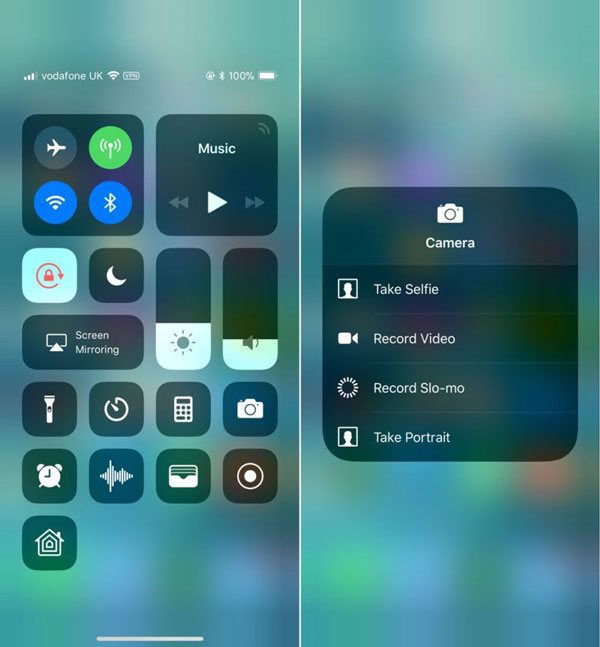
บน iOS 11 Control Center ได้รับการออกแบบใหม่ที่นอกจากรองรับแอปฯ แบบ Shortcut ได้มากขึ้นแล้ว ยังสามารถใช้งานฟังก์ชัน 3D Touch ได้จากส่วนของ Control Center โดยตรงอีกด้วย (เฉพาะ iPhone รุ่นที่รองรับ 3D Touch เท่านั้น) ซึ่งวิธีการใช้งานก็เหมือนกับการใช้กับแอปฯ ทั่วไป ด้วยการกดค้างที่แอปฯ นั้น ๆ ก็จะปรากฏเมนูการทำงานขึ้น ทำให้สามารถใช้งานได้สะดวกและรวดเร็วกว่าเดิม
4. เปลียนแป้นพิมพ์จากตัวเลขเป็นตัวอักษรได้เร็วขึ้น แค่กดค้างแล้วลาก

สำหรับการพิมพ์ข้อความต่าง ๆ ปกติแล้วการเปลี่ยนจากแป้นตัวอักษรเป็นตัวเลขนั้น ก็เพียงแค่กดแป้นเปลี่ยนตัวเลข (123) แล้วพิมพ์ตัวเลขที่ต้องการ แต่มีเทคนิคการพิมพ์ที่รวดเร็วกว่านั้น ด้วยการกดค้างที่แป้นเปลี่ยนตัวเลข แล้วลากนิ้วไปยังตัวเลขที่ต้องการพิมพ์ เมื่อปล่อยมือก็จะกลับสู่แป้นตัวอักษรปกติ โดยไม่ต้องกดสลับแป้นไปมา
5. ล้างการแจ้งเตือนทั้งหมดในครั้งเดียว
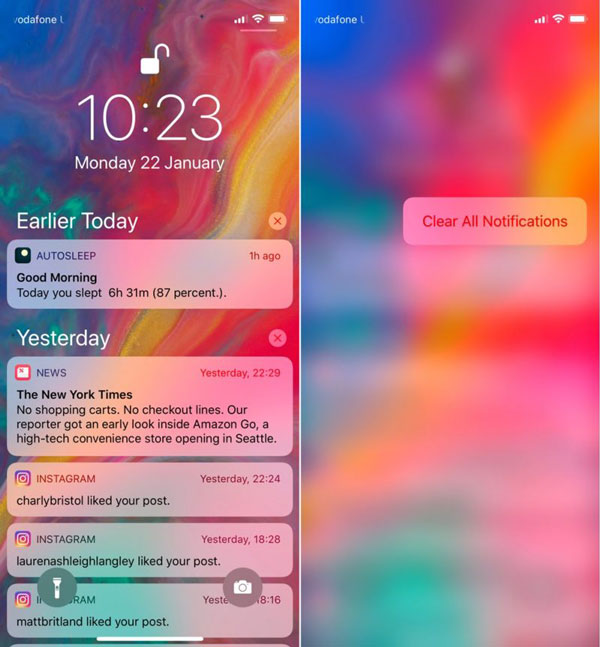
ในกรณีที่ผู้ใช้ iPhone มีการแจ้งเตือนเข้ามาเป็นจำนวนมากในแต่ละวัน การมานั่งลบทีอันคงจะเสียเวลาพอสมควร แต่เราสามารถลบการแจ้งเตือนทั้งหมดได้ในครั้งเดียว ด้วยการกดค้างแบบลงน้ำหนักที่ปุ่มกากบาท จนปรากฏคำว่า Clear All Notification เพียงเท่านี้ก็สามารถลบการแจ้งเตือนทั้งหมดได้แล้ว แต่อย่าลืมว่า จะสามารถใช้งานฟีเจอร์ดังกล่าวได้ก็ต่อเมื่อ iPhone รุ่นนั้นต้องรองรับฟีเจอร์ 3D Touch ด้วย
---------------------------------------
ที่มา : macrumors.com
แปลและเรียบเรียง : techmoblog.com
Update : 26/01/2018
หน้าหลัก (Main) |
(สินค้า IT) ออกใหม่ |
|
FOLLOW US |


![[How To] วิธีซื้อ MacBook Mac mini iMac ราคานักศึกษา ด้วยวิธีสมัคร UNiDAYS เพื่อรับส่วนลดพิเศษ ทำอย่างไร ?](/uploads/head_news/2024/archive_1732601139_6976256f9968.jpg)